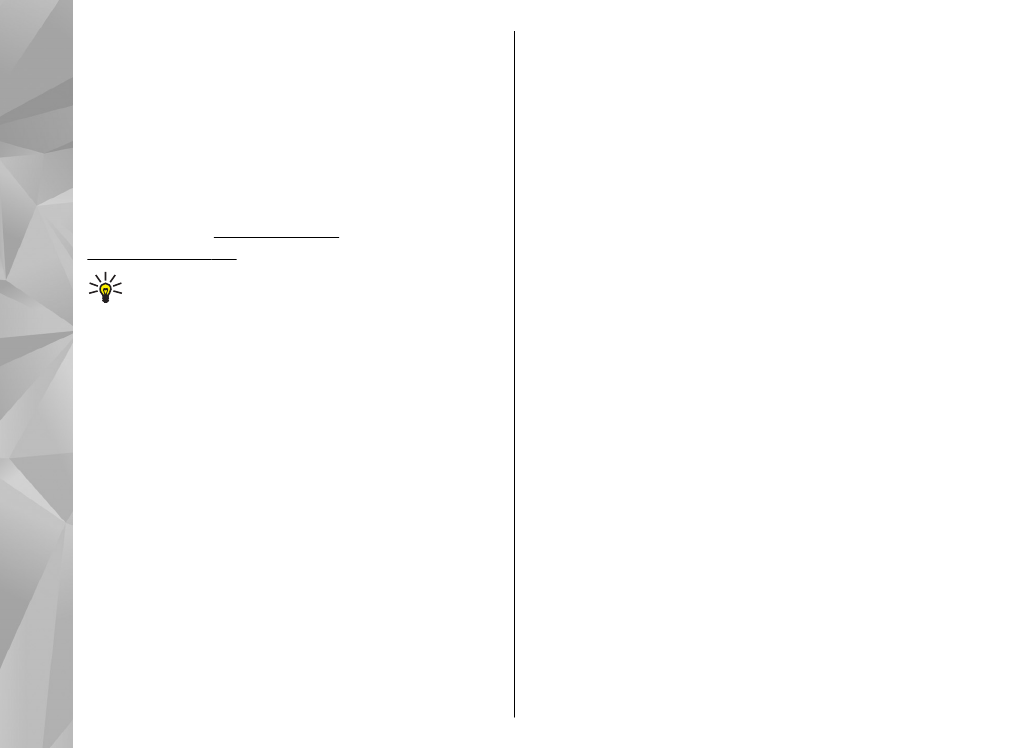
Térképek böngészése
A használható térképválaszték országonként eltérő
lehet.
Miután megnyitjuk a Térképek alkalmazást, a
kijelzőn a Térképek legutóbbi használata során
mentett hely jelenik meg. Ha az alkalmazás
legutóbbi használatakor egyetlen térképpozíciót
sem mentettünk, a Térképek a tartózkodási
helyünknek megfelelő ország fővárosára közelít rá
a készülék által a mobilhálózatról fogadott adatok
alapján. Ugyanekkor a készülék letölti az adott hely
térképét is, ha ez az alkalmazás korábbi használata
során még nem történt meg.
A jelenlegi tartózkodási hely
GPS-kapcsolat létrehozásához és a jelenlegi
tartózkodási hely nagyításához válasszuk az
Opciók
>
Saját pozíció
lehetőséget, vagy
nyomjuk meg a 0 gombot. Ha az energiatakarékos
üzemmód bekapcsol, miközben a készülék GPS-
kapcsolatot próbál létesíteni, akkor a művelet
megszakad.
68
Helymeghatározás (GPS)
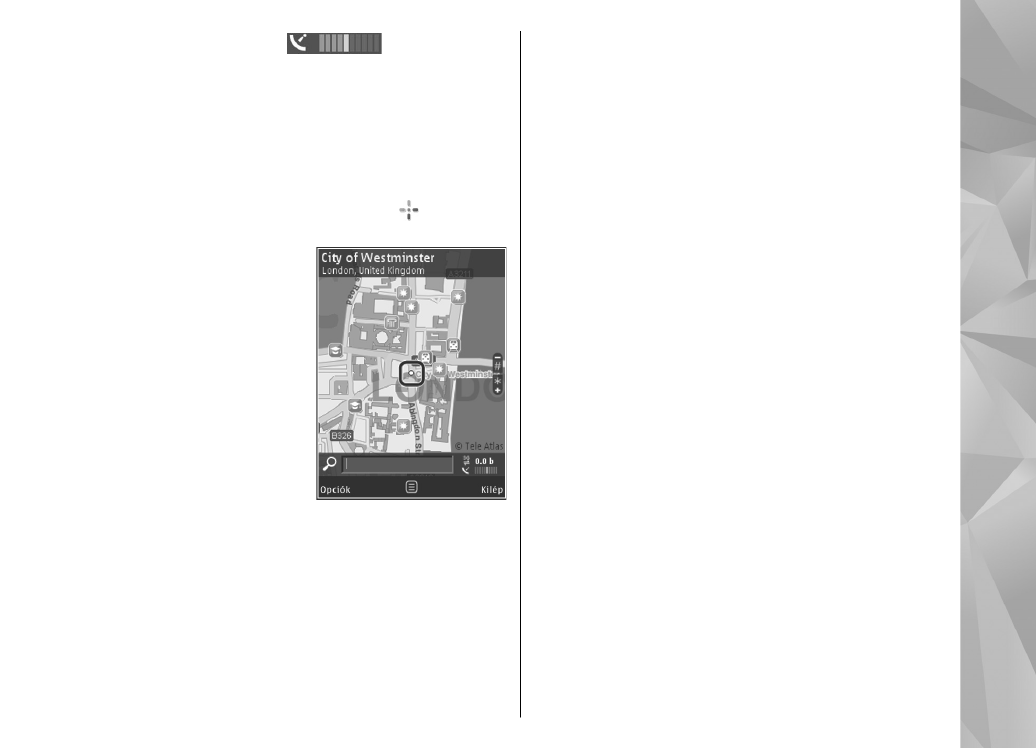
A kijelzőn megjelenik a
GPS-jelző ikon.
Egy sáv egy műholdat jelöl. Amikor a készülék
műholdat keres, a sáv színe sárga lesz. Ha a készülék
a GPS-kapcsolat létrehozásához megfelelő
mennyiségű műholdadatot képes fogadni, az
oszlop színe zöldre változik. Minél több zöld sáv
látható, annál erősebb a GPS-kapcsolat.
Ha a GPS-kapcsolat aktív, a térképen a jel jelöli az
aktuális tartózkodási helyünket.
Mozgás és nagyítás
A térképen való
mozgáshoz a
vezérlőgombbal
lapozzunk felfelé, lefelé,
balra vagy jobbra.
Alapértelmezés szerint a
térkép észak felé van
tájolva. Az iránytű mutatja
a térkép tájolását.
Navigálás közben az
iránytű elmozdul, ha
elfordulunk valamelyik irányba.
Amikor a kijelzőn látható térképen böngészünk és
egy olyan területre lépünk, amely nem szerepel a
már letöltött térképeken, a készülék automatikusan
egy új térképet tölt le. A térképek ingyenesek, de a
letöltések következtében jelentősen
megnövekedhet az adatforgalom a szolgáltató
hálózatán. Az adatátviteli díjakkal kapcsolatban
további tájékoztatásért forduljunk a
szolgáltatóhoz.
A térképeket a rendszer automatikusan a
kompatibilis memóriakártyára menti (amennyiben
az be van helyezve és a térképek alapértelmezett
tárolási helyeként ki van jelölve).
Nagyításhoz vagy kicsinyítéshez nyomjuk meg a *
vagy a # gombot. A távolságmérő sáv használatával
megbecsülhetjük a térkép két pontja közötti
távolságot.
A térkép nézet módosítása
A térképeken a metrikus rendszer használatának
beállításához válasszuk az
Opciók
>
Eszközök
>
Beállítások
>
Térkép
>
Mértékegységrendszer
>
Metrikus
vagy
Angolszász
lehetőséget.
Ha meg szeretnénk határozni, hogy milyen érdekes
helyek jelenjenek meg a térképen, válasszuk az
Opciók
>
Eszközök
>
Beállítások
>
Térkép
>
Kategóriák
lehetőséget, és jelöljük ki a megfelelő
kategóriákat.
A 2D, a 3D, a műholdkép vagy a hibrid nézet
megjelenítéséhez válasszuk az
Opciók
>
Térkép
mód
>
Térkép
,
3D térkép
,
Műhold
vagy
Hibrid
lehetőséget. Esetleg nem minden földrajzi helyhez
tartozik műholdkép.
69
Helymeghatározás (GPS)
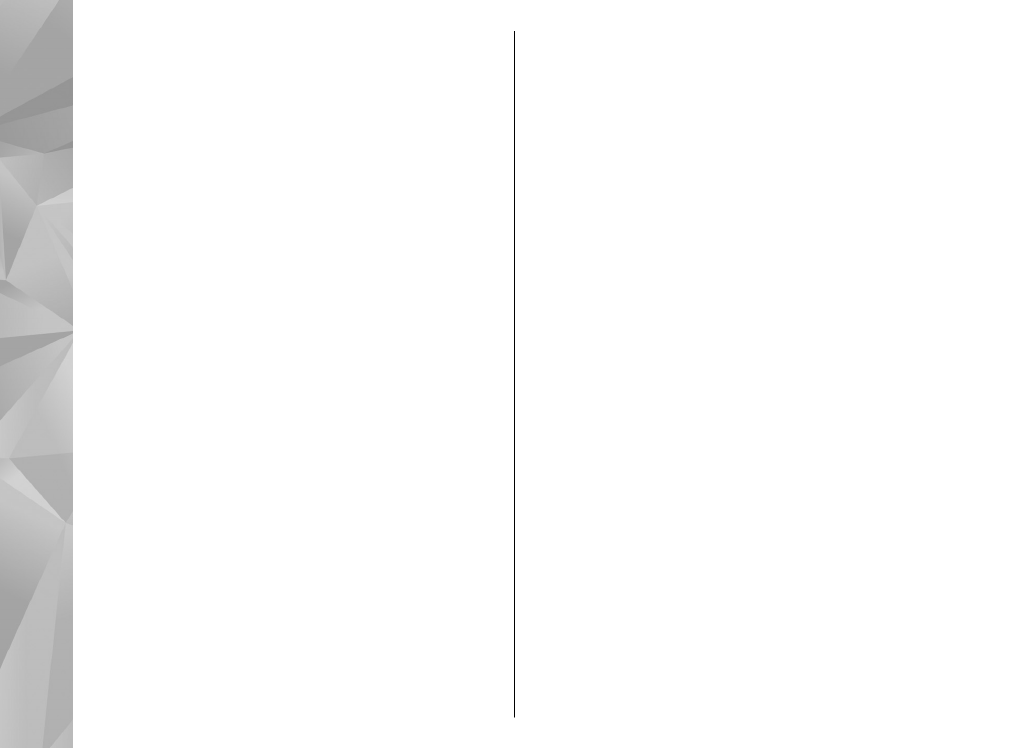
A nappali és az éjszakai megjelenítés
kiválasztásához válasszuk az
Opciók
>
Eszközök
>
Beállítások
>
Térkép
>
Színek
>
Napi mód
vagy
Éjszakai mód
lehetőséget.
A további internetbeállítások, navigálási
beállítások, útvonal-tervezési beállítások és az
általános térképbeállítások módosításához
válasszuk az
Opciók
>
Eszközök
>
Beállítások
lehetőséget.